Làm thế nào để đọc to tài liệu của bạn?
Tính năng đọc to của Microsoft Word chỉ khả dụng cho Office 2019, Office 2021 và Microsoft 365. Để đưa ra lệnh nói:
- Mở Tài liệu Word và viết bất cứ thứ gì bạn muốn hoặc mở tài liệu đã chuẩn bị trước đó.
- Ở đầu trang, nhấp vào “Xem lại” trên thanh công cụ truy cập nhanh ở ngăn bên trái của cửa sổ Tùy chọn Word.
- Ở phía bên trái của thanh công cụ, nhấp vào “Đọc to”
- Sau khi nhấp vào nó, một hộp bảng điều khiển nhỏ sẽ xuất hiện trên màn hình.
- Để bắt đầu Đọc to, hãy nhấp vào nút phát
- Để tạm dừng Đọc to, hãy nhấp vào nút tạm dừng
- Để di chuyển từ đoạn này sang đoạn khác, hãy chọn “Trước” hoặc “Tiếp theo”
- Để thoát Đọc to, nhấp vào dấu “x” ở trên cùng bên trái của hộp.
Để nghe một phần cụ thể của tài liệu thay vì toàn bộ tài liệu, bạn có thể đánh dấu phần bạn muốn và khi bạn bắt đầu Đọc to , nó sẽ đọc to văn bản đã chọn.
Ngoài Đọc to, Word còn cung cấp tính năng văn bản Đọc chính tả, sử dụng Nhận dạng giọng nói.
Làm cách nào để thay đổi cài đặt đọc to?
Bạn có thể tùy chỉnh giọng Read Aloud:
- Chọn biểu tượng bánh răng trong điều khiển Đọc to ở trên cùng bên phải.
- Sử dụng thanh trượt “Tốc độ đọc” để thay đổi tốc độ giọng nói.
- Trong “Lựa chọn giọng nói”, hãy chọn giọng nói bạn muốn.
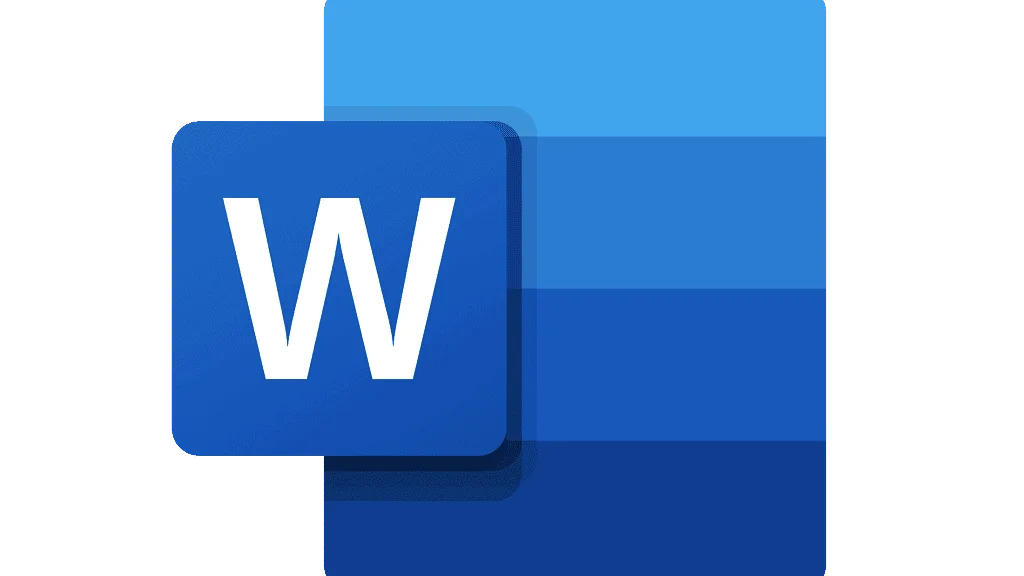
Làm cách nào để sử dụng tính năng Đọc to bằng phím tắt?
Bạn có thể dễ dàng kiểm soát tính năng nói bằng các phím tắt sau trong Windows:
- CTRL + Alt + Space: Bắt đầu đọc to
- CTRL + Dấu cách: Phát hoặc tạm dừng Đọc to
- CTRL + Mũi tên trái: Chuyển đến đầu đoạn hiện tại
- CTRL + Mũi tên trái + Mũi tên trái: Chuyển đến đầu đoạn trước
- CTRL + Mũi tên phải: Tua về đầu đoạn sau
- Alt + Mũi tên trái: Giảm tốc độ đọc
- Alt + Mũi tên phải: Tăng tốc độ đọc
Bạn cũng có thể chọn toàn bộ văn bản bằng CTRL + A và sử dụng tính năng nói.
Ngôn ngữ nào được Microsoft Word hỗ trợ đọc to?
Có hơn 25 ngôn ngữ có thể được nghe bằng cách sử dụng Microsoft Word Đọc to. Một số ngôn ngữ được hỗ trợ là tiếng Ả Rập, tiếng Trung, tiếng Anh, tiếng Hy Lạp, tiếng Pháp, tiếng Tây Ban Nha và tiếng Thổ Nhĩ Kỳ.
Microsoft Word là gì?
Microsoft Word là một trình xử lý văn bản thương mại được sử dụng rộng rãi do Microsoft thiết kế.
Nó là một thành phần của bộ phần mềm năng suất Microsoft Office nhưng cũng có thể được mua dưới dạng một sản phẩm độc lập.
Làm cách nào để mua Microsoft Word?
Nếu muốn, bạn có thể mua tất cả các ứng dụng Microsoft Office: Word, Excel, PowerPoint, OneDrive, OneNote và Outlook.
Hoặc, bạn có thể mua ứng dụng Word. Để mua các ứng dụng của Microsoft:
- Truy cập trang web Microsoft Office
- Chọn một trong các tùy chọn “Dành cho Công việc” hoặc “Dành cho Gia đình”
- Quyết định ưu đãi nào phù hợp hơn với bạn
- Nhấp vào “Mua ngay”
Ngoài ra, bạn có thể dùng thử các ưu đãi miễn phí trong một tháng trước khi thanh toán.
Nếu bạn chỉ muốn mua Microsoft Word:
- Truy cập trang web Microsoft Word
- Nhấp vào “Mua ngay”
- Hoàn thành mua hàng của bạn
Làm thế nào để sử dụng Microsoft Word?
Việc sử dụng Microsoft Word khá dễ dàng, ngay cả khi bạn không quen với ứng dụng này.
1- Làm thế nào để bắt đầu một tài liệu?
- Khi bạn tạo một tài liệu trong Word, bạn có thể chọn bắt đầu từ một tài liệu trống hoặc để một mẫu thực hiện phần lớn công việc cho bạn.
- Việc tạo một tài liệu mới bằng cách sử dụng mẫu thường dễ dàng hơn thay vì bắt đầu bằng một trang trống. Các mẫu Word đã sẵn sàng để sử dụng với các chủ đề và kiểu đặt sẵn. Tất cả bạn cần làm là thêm nội dung của bạn.
- Mỗi khi khởi động Word, bạn sẽ thấy danh sách các tài liệu được sử dụng gần đây nhất ở cột bên trái. Nếu tài liệu bạn đang tìm không có ở đó, hãy nhấp vào “Mở tài liệu khác”.
- Nếu bạn đang ở trong Word, hãy nhấp vào “Tệp > Mở” và duyệt đến vị trí của tệp.
2- Làm thế nào để mở một tài liệu?
- Mỗi khi khởi động Word, bạn sẽ thấy danh sách các tài liệu được sử dụng gần đây nhất ở cột bên trái. Nếu tài liệu bạn đang tìm không có ở đó, hãy nhấp vào “Mở tài liệu khác”.
- Nếu bạn đã ở trong Word, hãy nhấp vào “Tệp > Mở” và duyệt đến vị trí của tệp.
- Khi bạn mở tài liệu được tạo trong các phiên bản Word cũ hơn, bạn sẽ thấy Chế độ tương thích trong thanh tiêu đề của cửa sổ tài liệu. Bạn có thể làm việc tương thích hơn hoặc nâng cấp tài liệu lên Word 2016.
3- Làm thế nào để lưu tài liệu?
- Trên tab Tệp, nhấp vào “Lưu dưới dạng”
- Duyệt đến vị trí mà bạn muốn lưu tài liệu của mình.
- Nhấp vào để lưu”





 Dubai, Các Tiểu vương quốc Ả Rập Thống nhất
Dubai, Các Tiểu vương quốc Ả Rập Thống nhất 